-
微信分身怎么登录第二个微信
- 2023-04-15 10:28:00 来源:windows10系统之家 作者:爱win10
最近有网友因工作需求需要使用到微信,但是又不想影响到自己的生活,想通过微信分身的方法来区分工作微信与生活微信,但是自己又不知道微信分身怎么登录第二个微信,下面小编就给大家带来微信分身登录第二个微信的方法。
工具/原料:
系统版本:苹果ios系统 & Android11 & win10专业版
品牌型号:iphone 14pro & 三星Galaxy S23 & 戴尔灵越15
软件版本:微信分身 v8.9 & 旺聊多开v3.26
方法/步骤:
方法一:安卓手机微信分身登录方法
1、打开手机设置,点击应用,点击应用分身,打开微信右侧的开关。

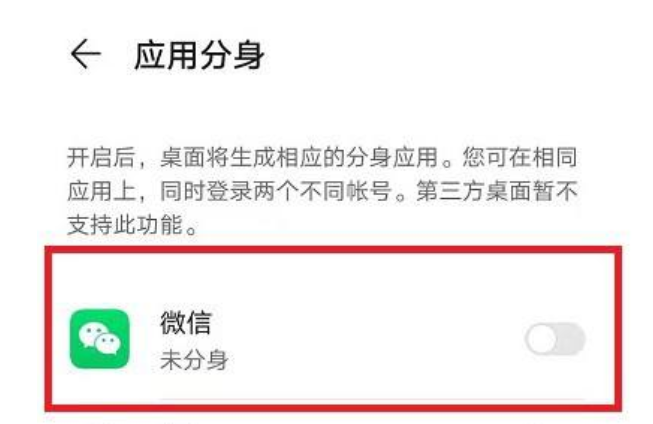
2、点击桌面上的微信分身图标,进入微信分身。

3、点击登录,输入第二个微信账号密码,点击登录即可。

方法二:苹果手机微信分身登录方法
1、首先下载并打开微信分身app,点击登录。
2、选择登录方式,输入信息,再点击登录即可。

方法三:电脑端微信分身登录方法
1、首先下载安装并打开电脑上的旺聊多开,点击软件页面上的“添加微信”按钮。

2、立即弹出一个微信登录窗口,我们使用手机扫描二维码登录一个账号。

3、再次点击“添加微信”按钮,弹出登录窗口并扫描登录,需要登录几个微信就添加几个。

总结:
微信分身登录第二个微信的方法就分享到这里了,根据不同的手机系统给大家做了详细的登录步骤,用过的网友都给与了极好的评价,轻松区分开了生活与工作微信,使生活与工作互不打扰,有需要的朋友可以按照以上步骤操作即可。
猜您喜欢
- 苹果11激活步骤与方法2022-05-31
- 苹果手机怎么录屏图文详解..2020-06-26
- 谷歌地球黑屏解决方法2021-01-20
- 华为手机乱跳广告怎么解决清除..2022-04-20
- 苹果手机激活锁忘记了id和密码怎么办..2022-06-03
- mp3音乐下载如何操作2023-03-22
相关推荐
- 迅雷会员激活码手机在哪里激活.. 2022-09-07
- 手机投屏win10怎么退出全屏 2020-09-27
- oppo手机怎么截屏 2020-05-26
- 小编告诉你定位他人手机位置的方法.. 2018-12-22
- 红米手机怎么连接电脑 2020-06-02
- 手把手教你小米手机怎么截屏.. 2020-05-09



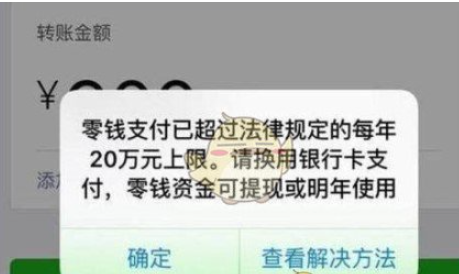
 魔法猪一健重装系统win10
魔法猪一健重装系统win10
 装机吧重装系统win10
装机吧重装系统win10
 系统之家一键重装
系统之家一键重装
 小白重装win10
小白重装win10
 新萝卜家园ghost Win7 x64纯净版201602
新萝卜家园ghost Win7 x64纯净版201602 小白系统ghost win7系统下载64位纯净版1803
小白系统ghost win7系统下载64位纯净版1803 QQ2013 Beta3 (6597) 去广告精简版 (QQ2013去广告精简版)
QQ2013 Beta3 (6597) 去广告精简版 (QQ2013去广告精简版) 萝卜家园_Ghost_Win7_32位V201408旗舰版
萝卜家园_Ghost_Win7_32位V201408旗舰版 萝卜家园64位win10ISO系统镜像下载v20.01
萝卜家园64位win10ISO系统镜像下载v20.01 小白系统Ghost win7 sp1 x86 纯净装机版 v1907
小白系统Ghost win7 sp1 x86 纯净装机版 v1907 windows之家
windows之家 WinRAR V4.20
WinRAR V4.20 深度技术Ghos
深度技术Ghos 小秘书假日提
小秘书假日提 XYPlorer v12
XYPlorer v12 CoolUtils To
CoolUtils To 雨林木风Win8
雨林木风Win8 魔法猪 ghost
魔法猪 ghost Format Facto
Format Facto 新萝卜家园gh
新萝卜家园gh 小白系统ghos
小白系统ghos 粤公网安备 44130202001061号
粤公网安备 44130202001061号